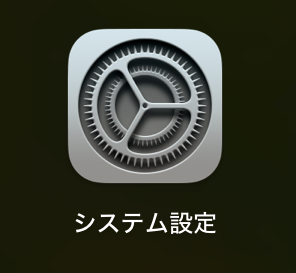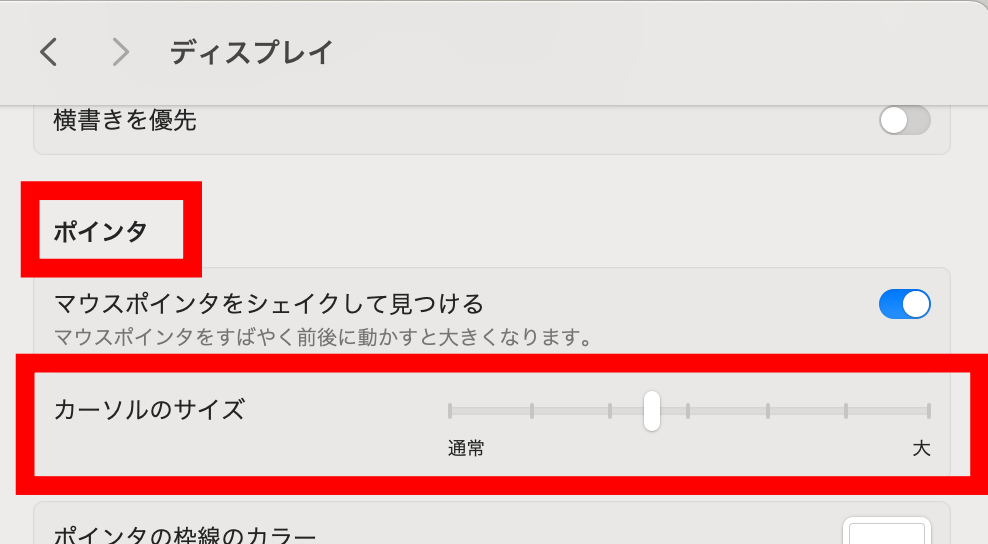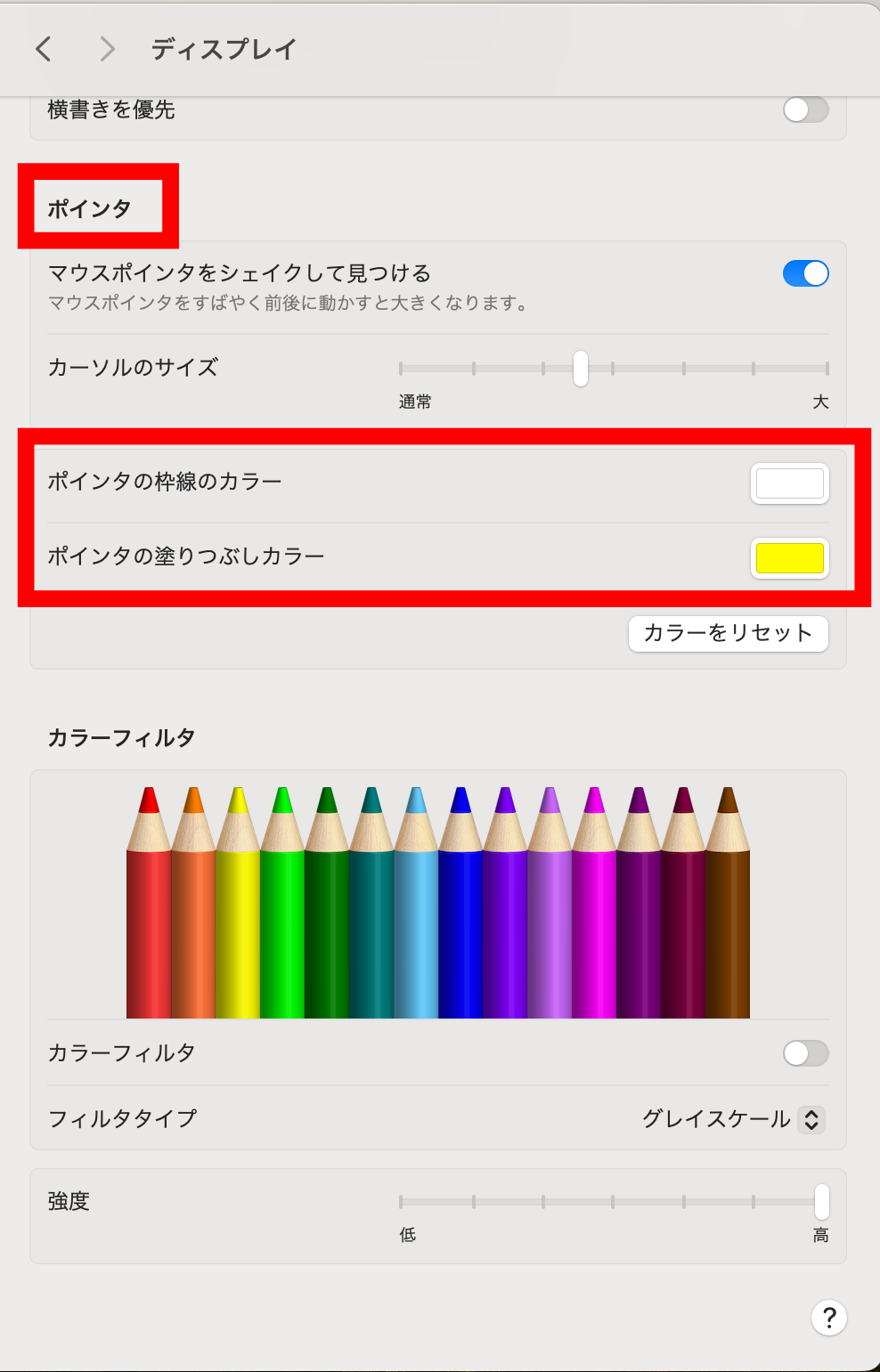Macでも「マウスポインタ」の色と大きさを変えることができます!
しかも、とっても簡単に変更できます。
なので今回はMacユーザー向けになりますが、自分好みの色や大きさのマウスポインタに変更する方法を解説していきます。
知らなかった!Macでもマウスポインタの色と大きさを変えられる
少し気になっていたんですよね〜
動画で説明する時に、
「ここのところを・・・・」と言いながらもマウスポインタが分かりづらい。
説明動画を見て、カーソルの位置がすぐにわかるように目立たせたい。
そしてある日、変更できることを知ったのです。
「めちゃくちゃ簡単に変えられるじゃーん!」
もっと早く知りたかったよ(T . T)
けれど「変更できてよかった〜」と思うので、
まだ知らないという方向けに、手順をシェアしていきたいと思います。
【Mac】マウスポインタを変更するための具体的な手順
まずは、画面左上の「アップルマーク」をクリックして開き、
「システム環境設定」をクリックします。
または、
「システム設定」のアイコンをクリックしても構いません。
次に、「アクセシビリティ」をクリックします。
「ディスプレイ」をクリックします。
すると、少し下の方に「ポインタ」があるので
そのポインタ部分を表示させます。
この「カーソルのサイズ」というところで、
右に移動:マウスポインタが大きくなる。
左に移動:マウスポインタが小さくなる。
というように、ポインタのサイズを自由に変更することができます。
その下にある
「ポインタの枠線のカラー」
「ポインタの塗りつぶしカラー」
という項目で、色の付いた箇所にて選択すると
ポインタの枠線の色や、ポインタの色を変更することができます。
お好きな色を選んで選択してみましょう♪
ちなみに、私は大きさを通常より少し大きめにして、枠線は白、塗りつぶしは黄色でポインタを設定しました。
まとめ
というわけで、
Macでのマウスポインタは、とても簡単に色と大きさを変える事ができます。
資料作成などの作業をする場合、ポインタはあまり大きくしない方が使いやすいかもしれません。
けれど動画解説する場合は大きいほうが見る人にとっては分かりやすいと思うので、大きさや目立つ色に変えるのもいいかもしれませんね。
お好きな色と大きさに変更して、素敵なポインタにカスタムしちゃいましょう!
よかったら試してみてくださいね。